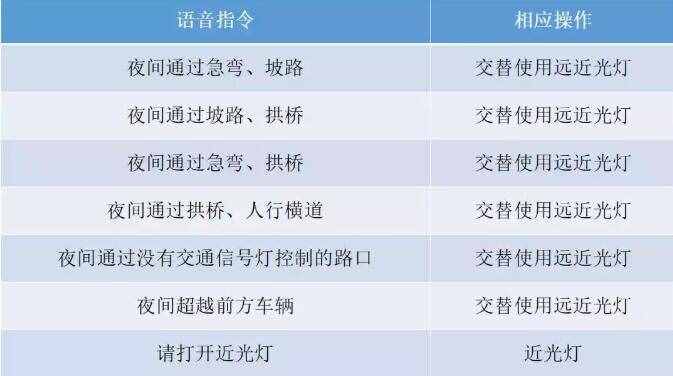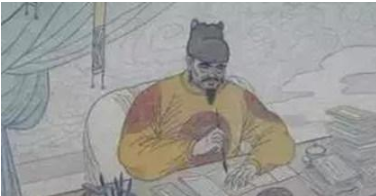移动硬盘做启动盘(教你制作USB多系统启动盘,)
移动硬盘做启动盘(教你制作USB多系统启动盘,)
Ventoy是一款优秀的ISO镜像启动引导工具,通过ventoy制作成的USB多镜像引导启动盘最大的优点就是后期无需再次格式化USB设备,直接把ISO镜像文件复制到U盘或者移动硬盘里就可以使用。同时支持32位和64位主流操作系统,无需反复格式化USB设备。

支持Windows、Linux等多种镜像文件
Ventoy是一个开源的USB启动盘制作工具,有了它再也不用反复格式化U盘了,你只需要把ISO等类型的文件复制到U盘里面就可以使用了,无需其它额外操作。你可以往USB启动盘里存放很多不同类型的镜像文件,Ventoy会在启动时显示一个菜单来供你进行选择,例如共存32位和64位镜像文件,同时支持Legacy BIOS、UEFI装机模式。
注意:制作USB多镜像系统引导盘,我建议大家选择容量大一些的U盘或者是硬盘。如果你需要经常安装测试不同类型的系统时,那么建议你优先考虑一下移动硬盘。
制作USB多系统镜像启动盘
第一步:前期准备
制作USB多镜像引导启动盘之前,需要提前做好一些工作,例如常用软件下载、驱动备份、重要文件备份等。
首先我们要挑选一个USB设备来作为引导盘载体,可以用U盘或者是移动硬盘。建议载体容量至少为8GB,太小的话存放不了多少内容。例如64位Win10系统镜像文件的大小约为5GB左右,当你想再存放一些其它大文件的话就不够用了,所以建议准备一个容量大一点的U盘,如果有移动硬盘那就更好了。

这是重点,仔细观看,不懂就问
注意:本步骤最重要的环节就是备份。备份系统盘重要文件(例如桌面文件、我的文档里的重要数据等)。再一个就是备份驱动程序(可以用驱动精灵、驱动人生或者鲁大师)。最重要的就是备份U盘(移动硬盘)里的数据,因为制作USB多镜像引导盘需要先格式化USB设备,所以需要提前把U盘里的重要文件迁移到其它地方,以免造成数据丢失。
第二步:制作USB多系统镜像引导启动盘

Ventoy2Disk.exe

检查USB引导盘是否正确
打开Ventoy文件夹里的Ventoy2Disk.exe程序。再次检查一遍已加载的USB介质是不是你要做引导盘的那一个。如果不是的话,使用鼠标点一下文本框右侧的下拉选项,选择你指定的USB介质,然后点击刷新按钮。

建议2013年之前电脑选择MBR,2013以后选择GPT

功能一样,分区格式不同
无论分区类型是MBR还是GPT,Ventoy提供的功能都是一致的,只不过一些主板的UEFI固件只识别GPT格式的分区,这样以来那些MBR分区格式的USB引导盘就不支持了。
我建议2013年以后购买的电脑或者是支持UEFI的电脑推荐选择GPT分区类型,而那些2013年之前的古董电脑或者仅支持Leagcy的电脑建议使用MBR分区类型。

数据无价,谨慎操作
配置选项中设置好分区类型之后,使用鼠标点击下方的安装。紧接着程序主界面上会弹出两个连续的真香警告,目的主要是为了再次提醒用户,Ventoy将要格式化USB驱动器,避免发生数据丢失。

USB多镜像引导盘制作完成

USB多镜像引导盘制作失败,关闭杀毒软件
界面如果显示“恭喜你!Ventoy已经成功安装到此设备中”则表明USB多镜像引导盘已制作成功,点击“确定”退出即可;如果主界面显示“安装Ventoy过程中发生错误,你可以重新插一下U盘然后重试一次,详细信息请查阅log.txt文件”是因为Ventoy被电脑里的杀毒软件误判为木马病毒所致,解决办法就是临时关闭或退出杀毒程序。
第三步:设置USB启动盘格式,拷贝相关软件

移动硬盘做得USB引导盘,第一分区需要格式化为NTFS格式

U盘做得USB引导盘无需格式化,默认exFAT即可
制作完成后,USB设备会被划分成两个分区,其中第一个分区(容量大的那个分区,也可称作镜像分区)默认情况下将会被格式化成exFAT格式的文件系统。exFAT文件系统有着比较良好的跨平台特性,而且也比较适合U盘。如果你的USB设备是移动硬盘的话,那么你需要把镜像分区重新格式化成NTFS格式。
镜像目录格式化完成后,建议多增设几个文件夹,分门别类管理,便于后期维护和检索。强烈建议在所有的非镜像文件夹下面新建一个名为.ventoyignore的空文件,其目的是为了USB启动过程中跳过非ISO镜像文件夹扫描,缩短等待时间。

把.ventoyignore文件分别存放到非ISO镜像分区
例如下图,我的镜像分区里一共存放了10000+的文件,当我进入USB启动装系统的时候,系统卡在了扫描等待界面将近30分钟,如果遇到“Ventoy scanning files,please wait...”问题,请按照上述操作进行设置。

ventoy scanning files,please wait...
归纳总结
以上内容就是我要讲的关于USB多系统镜像引导启动盘的制作方法,下面是我曾经做过的一期相关的视频教程,大家可以结合参考一下:USB多系统启动盘,想安哪个就安哪个,你值得拥有!如果你在实际操作过程中遇到问题,请在评论区进行反馈,我会第一时间为大家解答。